概述
之前在研究直播的时候需要搭建nodejs环境,顺便整理下nodejs搭建的这方面内容。下面用两种方式来演示下搭建过程。
基础概念
Node.js 是一个基于 Chrome V8 引擎的 JavaScript 运行环境。
Node.js 使用了一个事件驱动、非阻塞式 I/O 的模型,使其轻量又高效。
Node.js 的包管理器 npm,是全球最大的开源库生态系统。
首先去官网下载代码,这里一定要注意安装分两种,一种是Source Code源码,一种是编译后的文件。
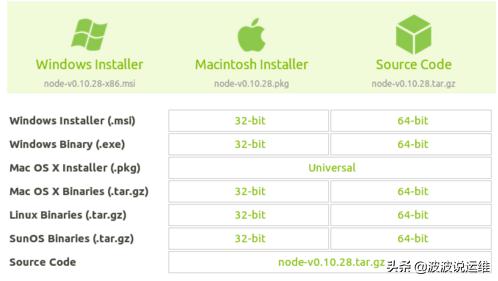
1、编译好的文件
简单说就是解压后,在bin文件夹中已经存在node以及npm,如果你进入到对应文件的中执行命令行一点问题都没有,不过不是全局的,所以将这个设置为全局就好了。
cd node-v0.10.28-linux-x64/binls./node -v这就妥妥的了,node文件夹具体放在哪,叫什么名字随你怎么定。然后设置全局:
ln -s /home/kun/mysofltware/node-v0.10.28-linux-x64/bin/node /usr/local/bin/nodeln -s /home/kun/mysofltware/node-v0.10.28-linux-x64/bin/npm /usr/local/bin/npm这里/home/kun/mysofltware/这个路径是自己放的,将node文件解压到哪里就是哪里。
2、通过源码编译(Source code)
2.1、准备命令:
yum -y install gcc make gcc-c++ openssl-devel wget2.2、下载源码及解压:
wget http://nodejs.org/dist/v0.10.26/node-v0.10.26.tar.gz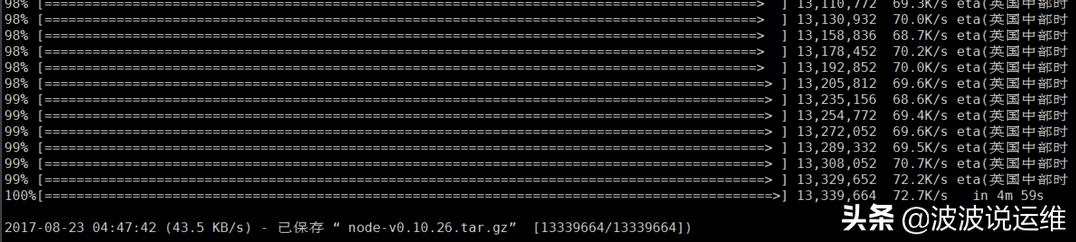
tar -zvxf node-v0.10.26.tar.gz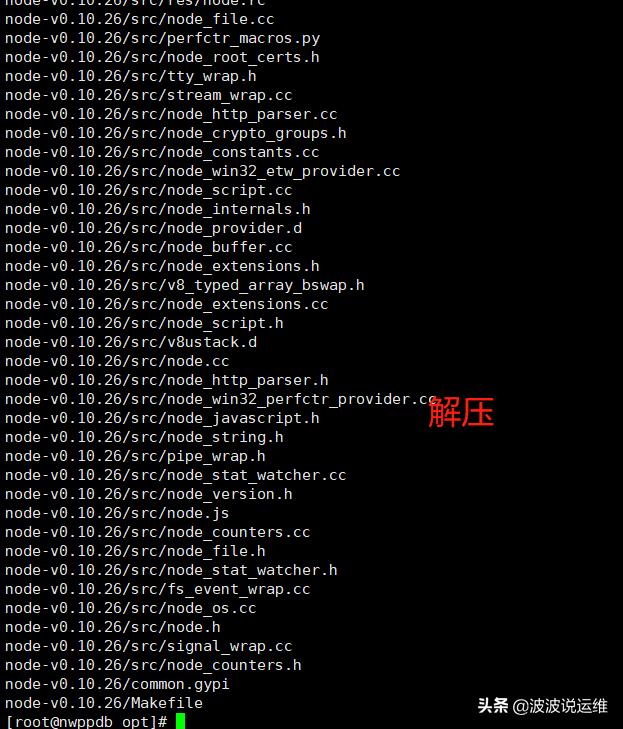
2.3、编译及安装:
[root@nwppdb opt]# cd node-v0.10.26[root@nwppdb node-v0.10.26]# ./configure && make && make install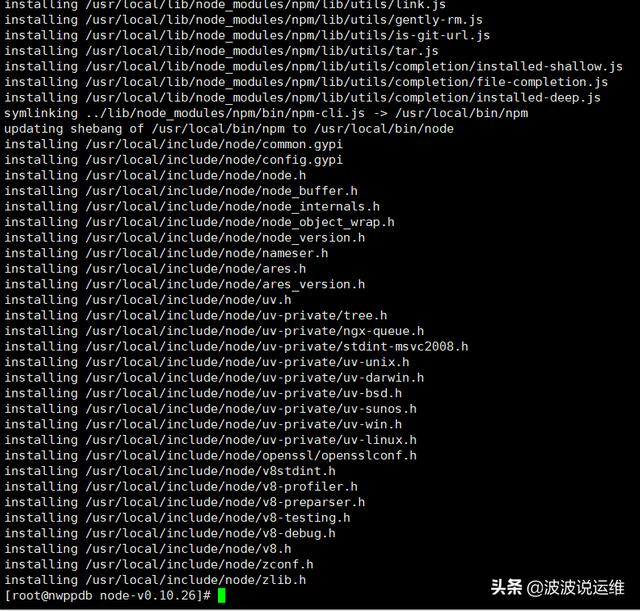
2.4、查看当前安装的Node的版本
# node -v

3、测试
3.1、创建nodejs项目目录
mkdir -p /usr/local/nodejs/
3.2、创建hello.js文件
vi /usr/local/nodejs/hello.js=======================================var http = require("http");http.createServer(function(request, response) { response.writeHead(200, { "Content-Type" : "text/plain" // 输出类型 }); response.write("Hello World");// 页面输出 response.end();}).listen(8100); // 监听端口号console.log("nodejs start listen 8100 port!");
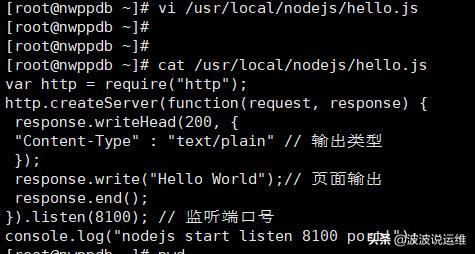
3.3、后台运行
node /usr/local/nodejs/hello.js &

3.4、浏览器访问
http://192.168.1.101:8100/
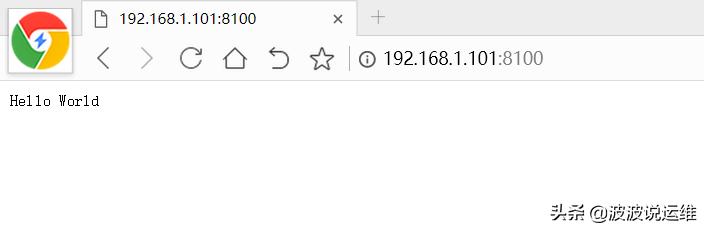
这里主要介绍下用源码编译安装和二进制文件解压安装的两种方式去部署nodejs环境和测试是否成功,大家有空也可以测试下。
后面会分享更多关于devops和DBA方面的内容,感兴趣的朋友可以关注下!!

最后
以上就是知性大树最近收集整理的关于linux运行nodejs一般路径_详解linux环境下安装部署nodejs概述基础概念1、编译好的文件2、通过源码编译(Source code)3、测试的全部内容,更多相关linux运行nodejs一般路径_详解linux环境下安装部署nodejs概述基础概念1、编译好的文件2、通过源码编译(Source内容请搜索靠谱客的其他文章。








发表评论 取消回复